Содержание:
Абсолютно все современные мобильные девайсы, будь то смартфоны или планшеты, наделенные сотовым модулем или нет, способны автоматически определять часовой пояс, а вместе с ним правильную дату и время. iPad не является исключением, но иногда может потребоваться установить на нем дату, отличную от действительной или, наоборот, восстановить корректные настройки, которые по тем или иным причинам были изменены или просто не соответствуют действительности. Далее рассмотрим решение как первой, так и второй задачи.
Изменение даты на iPad
В случае необходимости изменения даты на отличную от той, что установлена в iOS/iPadOS по умолчанию (определяется автоматически), действовать следует по изложенному ниже алгоритму. С его же помощью можно изменить время.
Примечание: Воспользовавшись следующими рекомендациями, вы сможете изменить дату и время как на «прошлое», так и на «будущее». Правда, не без ограничений – в диапазоне с 2006 по 2033 год.
- Откройте стандартное приложение «Настройки».
- В левой части окна перейдите к разделу «Основные».
- Справа выберите подраздел «Дата и время».
- Отключите тумблер, расположенный напротив пункта «Автоматически»,
после чего коснитесь появившейся ниже строки с текущими датой и временем и измените их.
Для этого просто прокручивайте «барабан» со значениями вверх (в «прошлое») или вниз (в «будущее»), пока не дойдете до желаемого периода.
Совет: Если требуется изменить только время, можно либо задать его вручную, либо просто найти и выбрать любой желаемый часовой пояс — для этого сначала нажмите по одноименной строке, а затем введите соответствующий запрос в поисковое поле.
- Для сохранения внесенных изменений никакого подтверждения не требуется – выбрав подходящую дату и время, просто вернитесь к основному разделу настроек или выйдите на главный экран.
Убедиться в результативности выполненной процедуры можно не только по информации в меню статуса (верхняя строка) но и, например, в стандартном приложении «Календарь», которое в представлении «Сегодня» будет открыто на заданной вами дате.
Нет ничего сложного в том, чтобы изменить установленную на iPad дату (и время) на любую желаемую в рамках поддерживаемого системой диапазона. Однако стоит учитывать, что при этом многие функции iOS/iPadOS могут либо работать некорректно, либо перестать работать вовсе.
Установка правильной даты и решение проблем
Как уже было сказано во вступлении, обычно Apple-девайсы автоматически определяют точную дату, время и часовой пояс, меняют время при переходе с летнего на зимнее и наоборот, а также при смене пояса. В случае если этого не происходит или же отображаемая информация попросту не соответствует действительности, потребуется выполнить некоторые манипуляции в настройках операционной системы – перепроверить их или изменить самостоятельно.
Проверка настроек
Важно! После выполнения каждого из предложенных ниже действий проверяйте, устранена ли проблема с отображением даты и/или времени.
- Убедитесь, что на iPad используется последняя доступная версия iOS или, как она начала называться с выходом 13 версии, iPadOS. Если это не так, загрузите и установите ее.
Подробнее: Как обновить операционную систему на айПад
- Выполните шаги №1-3 из предыдущей части статьи, но при этом переведите в активное положение переключатель, расположенный напротив пункта «Автоматически» (если он был отключен) и дождитесь, пока система определит ваш часовой пояс, а затем установит соответствующие ему значения даты и времени.
Примечание: Если будет доступно обновление данных о часовых поясах, в этом разделе настроек появится соответствующее уведомление.
- Проверьте, разрешено ли устройству использовать ваше текущее местоположение для правильного определения часового пояса и сопутствующей информации. Для этого:
- В «Настройках» iPad перейдите к разделу «Конфиденциальность» и откройте в нем подраздел «Службы геолокации».
- Убедитесь, что переключатель напротив расположенного вверху пункта «Службы геолокации» находится в активном состоянии, а затем пролистайте эту страницу в самый низ.
- Тапните по последнему в списке пункту – «Системные службы».
- Включите тумблер, расположенный напротив позиции «Установка часового пояса», если ранее он был отключен.
- Вернитесь к подразделу настроек «Дата и время» (находится в разделе «Основные») и проверьте, правильно ли сейчас определяется часовой пояс.
После выполнения вышеуказанных действий проблема должна быть устранена.
Ручная настройка
Если же дата, время или часовой пояс по-прежнему отображаются неверно, измените их вручную, то есть выполните рекомендации из первой части статьи – «Изменение даты на iPad», только в этот раз задайте правильное значение.
Узнать точную информацию можно на другом мобильном устройстве, компьютере или в интернете, введя в поисковую строку следующий запрос:
дата и время сейчас
Вполне возможно, что проблема с некорректным отображением даты временная и будет устранена либо при подключении к другой сети, либо, что куда более вероятно, при следующем обновлении операционной системы.
Теперь вы знаете, как поменять дату на iPad и что делать, если она и/или время и часовой пояс, наоборот, отображаются некорректно.
 lumpics.ru
lumpics.ru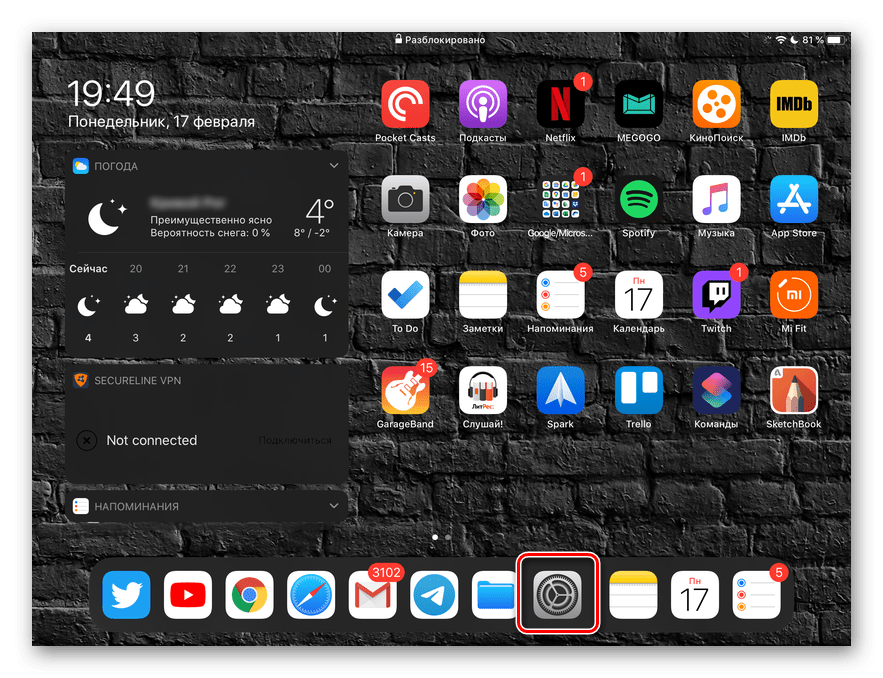
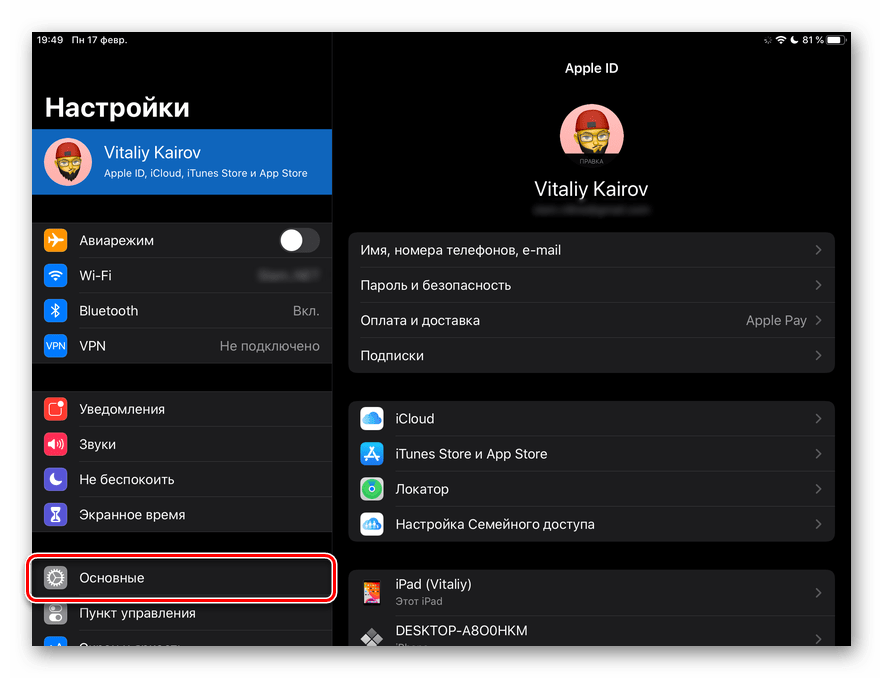
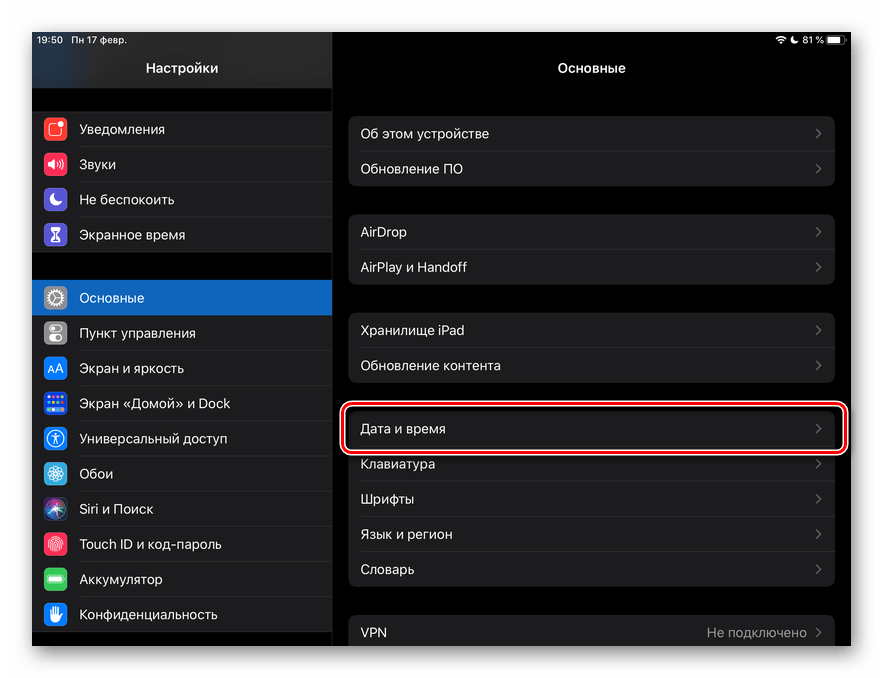
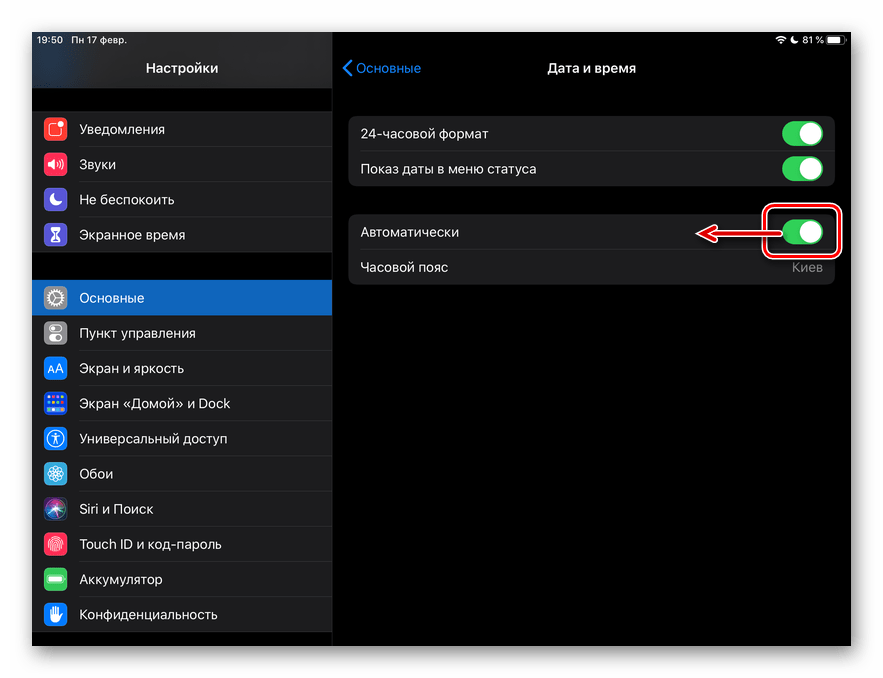
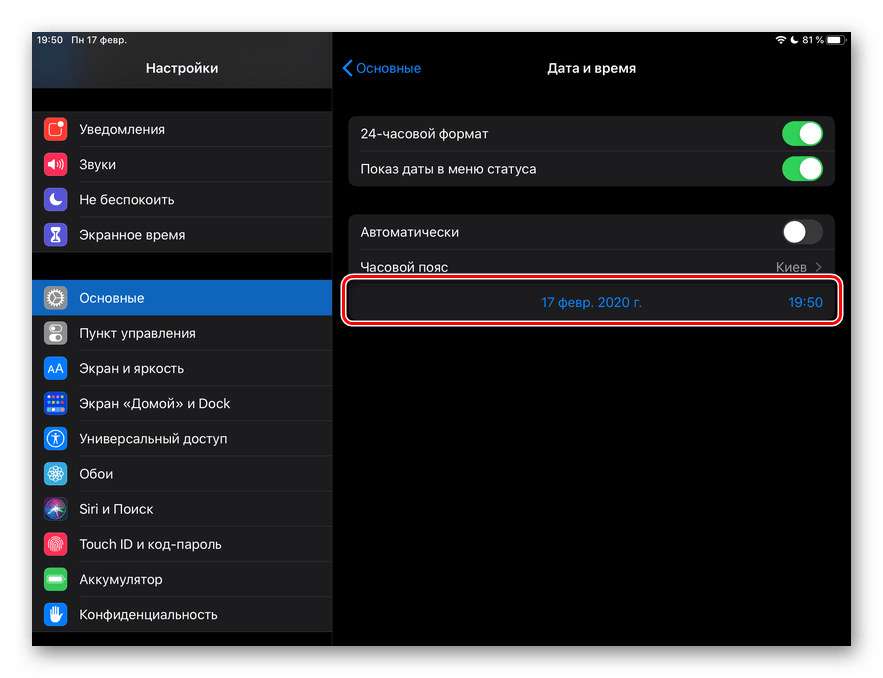
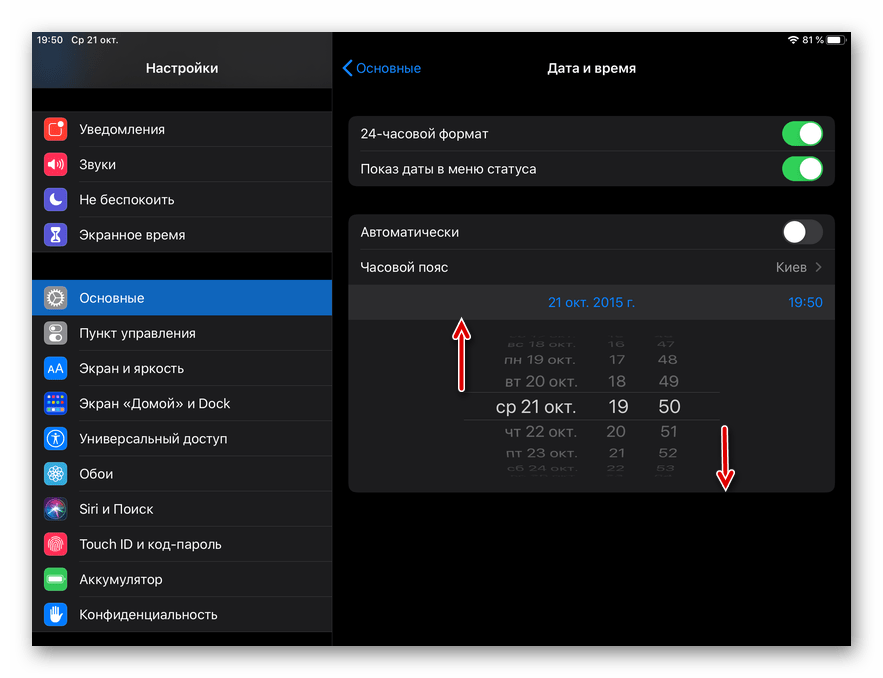
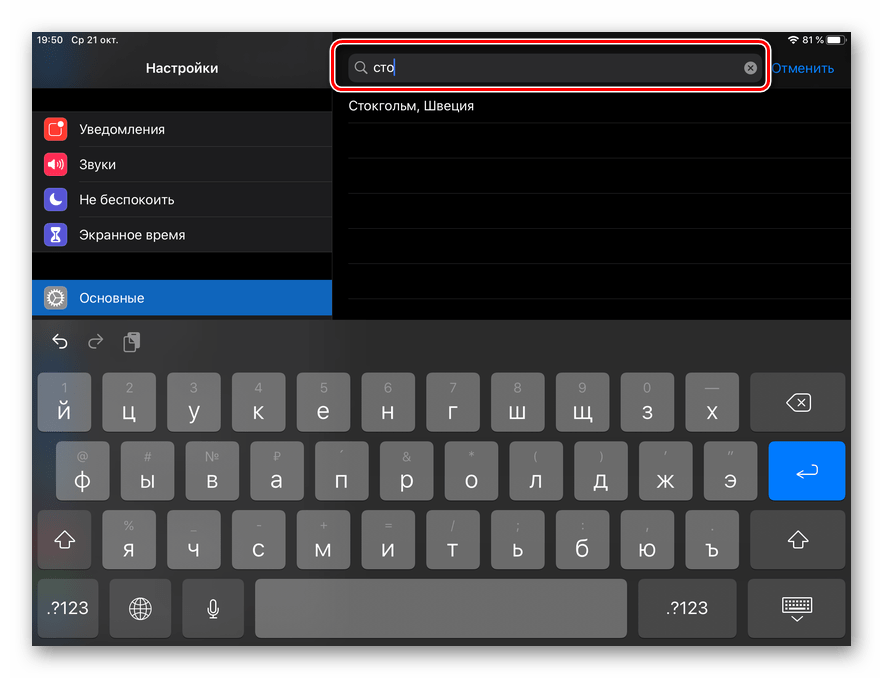
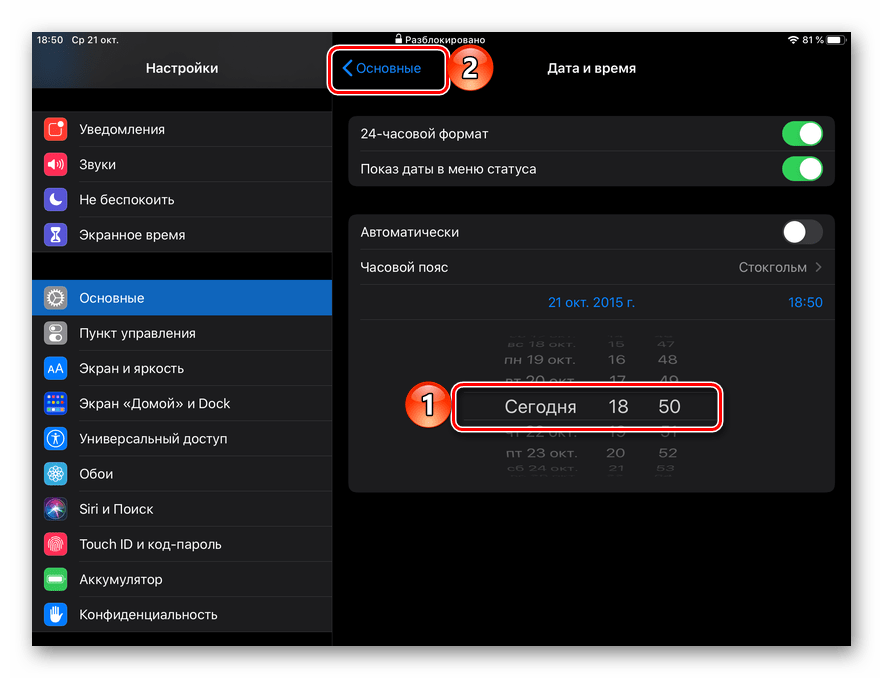
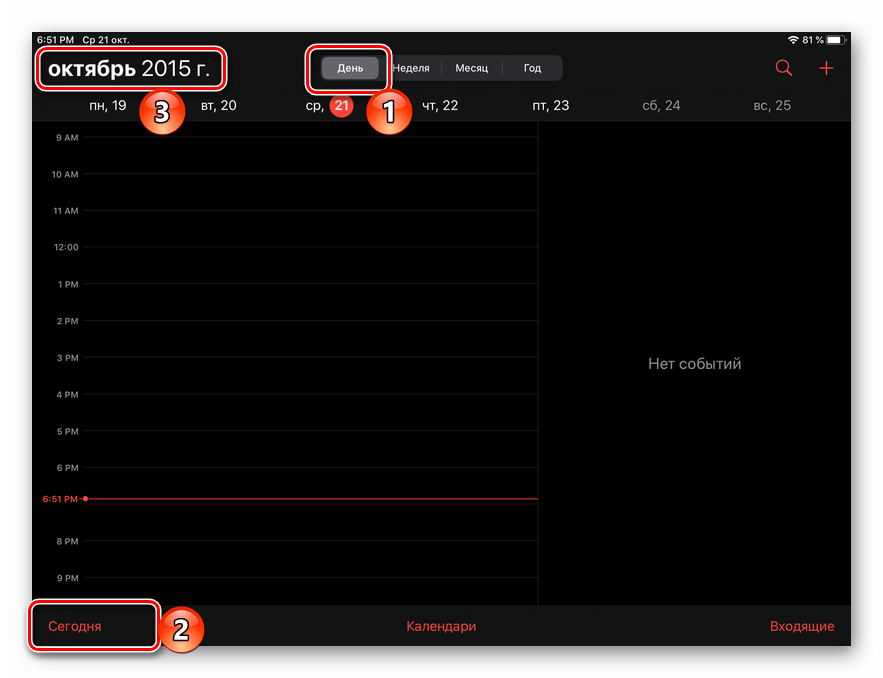
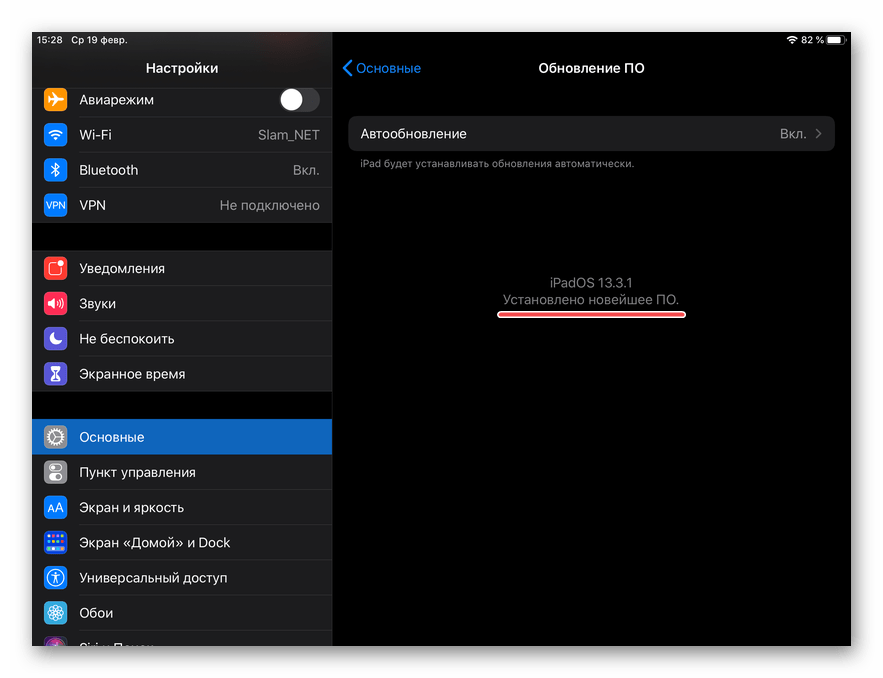
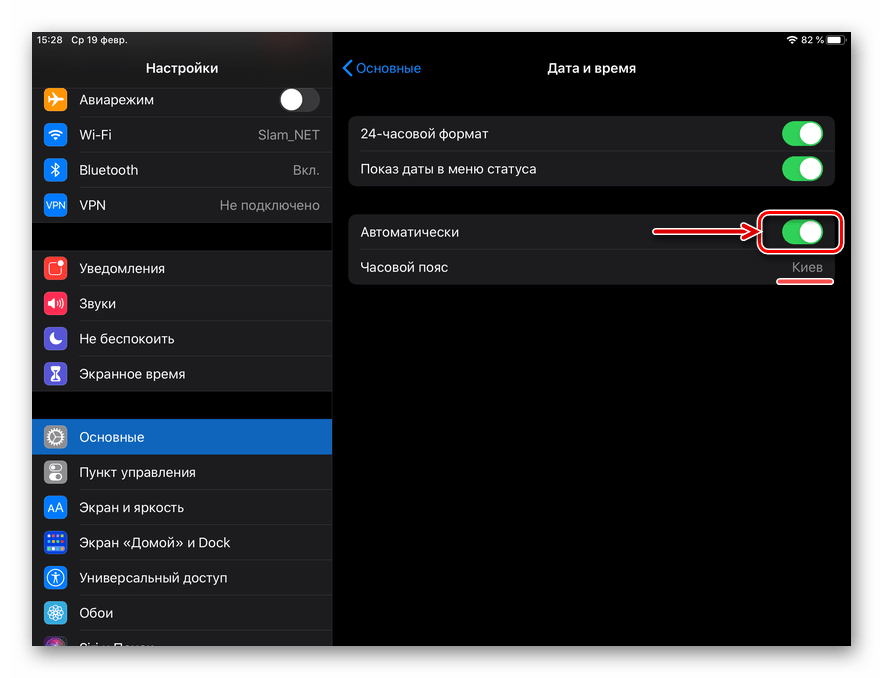
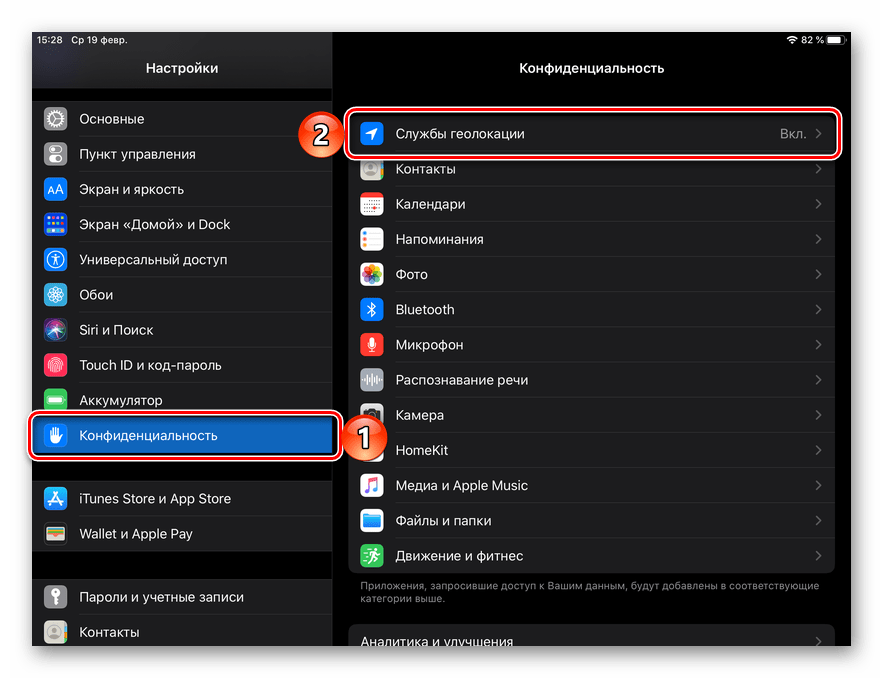
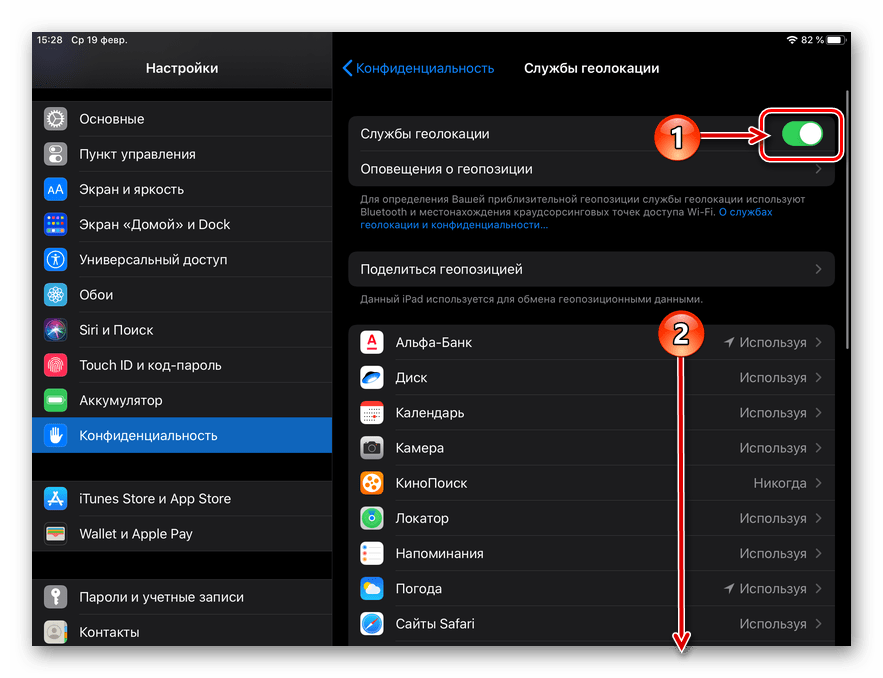
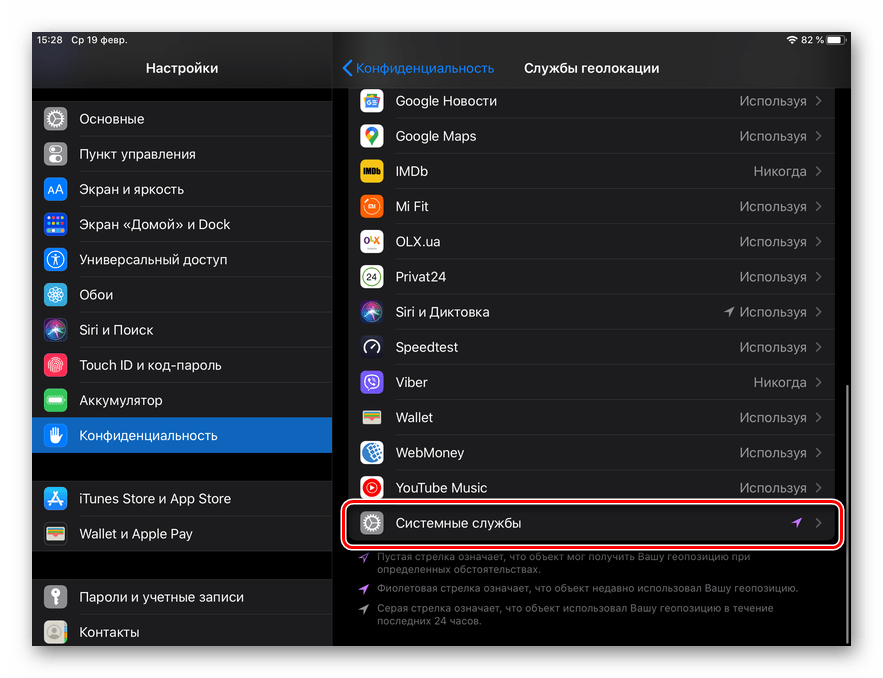
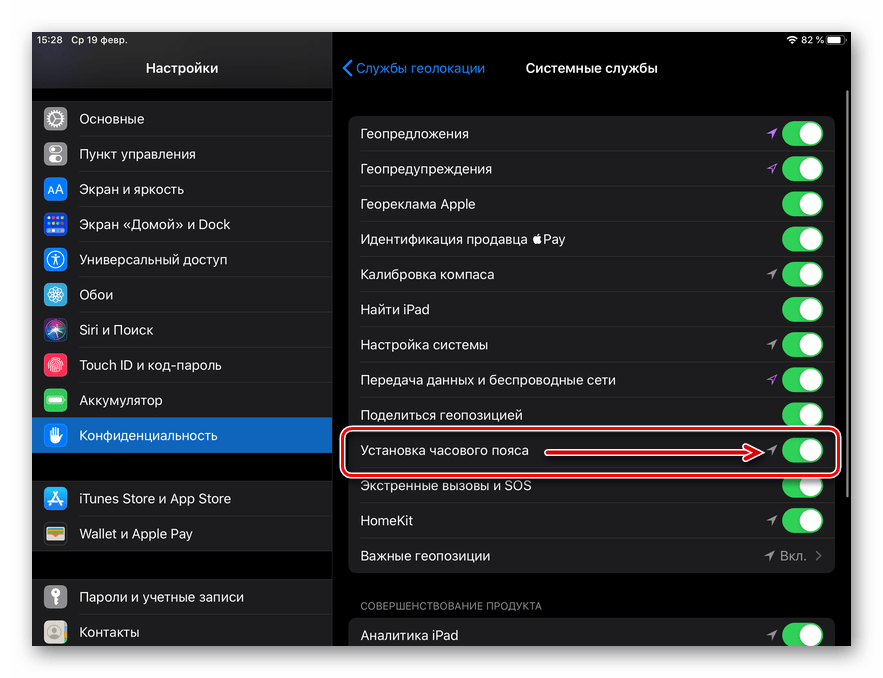
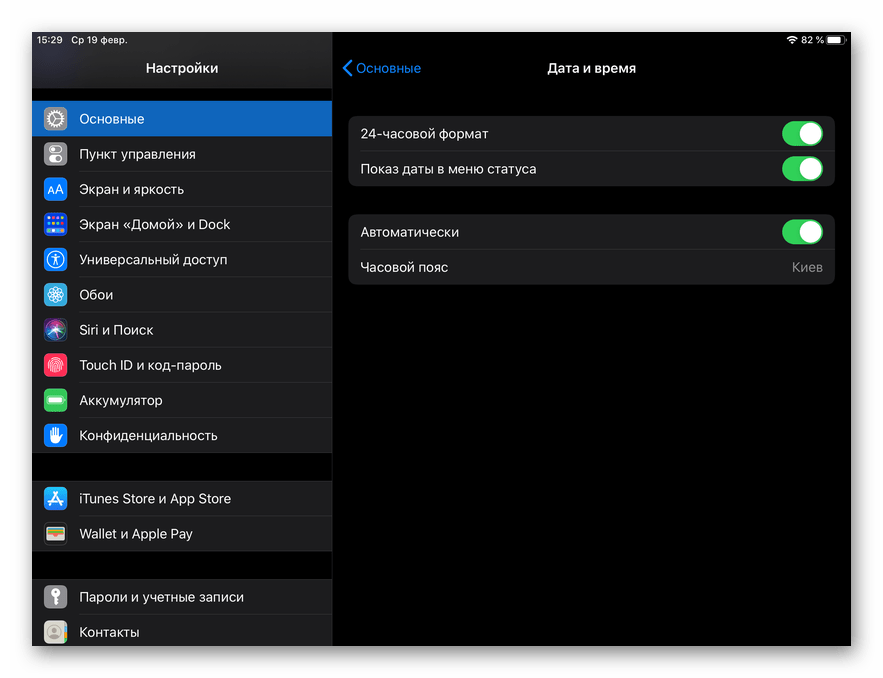
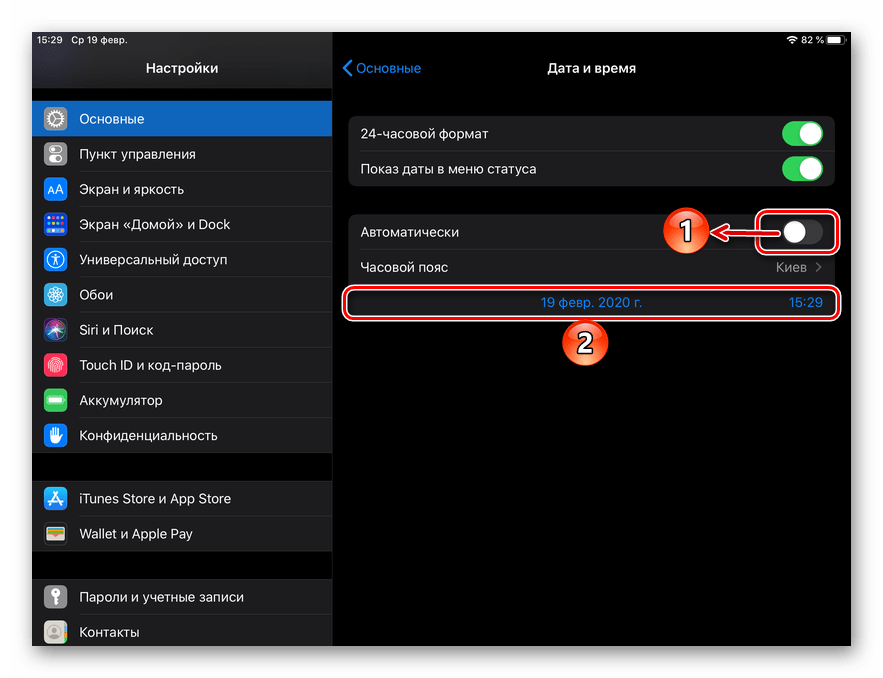
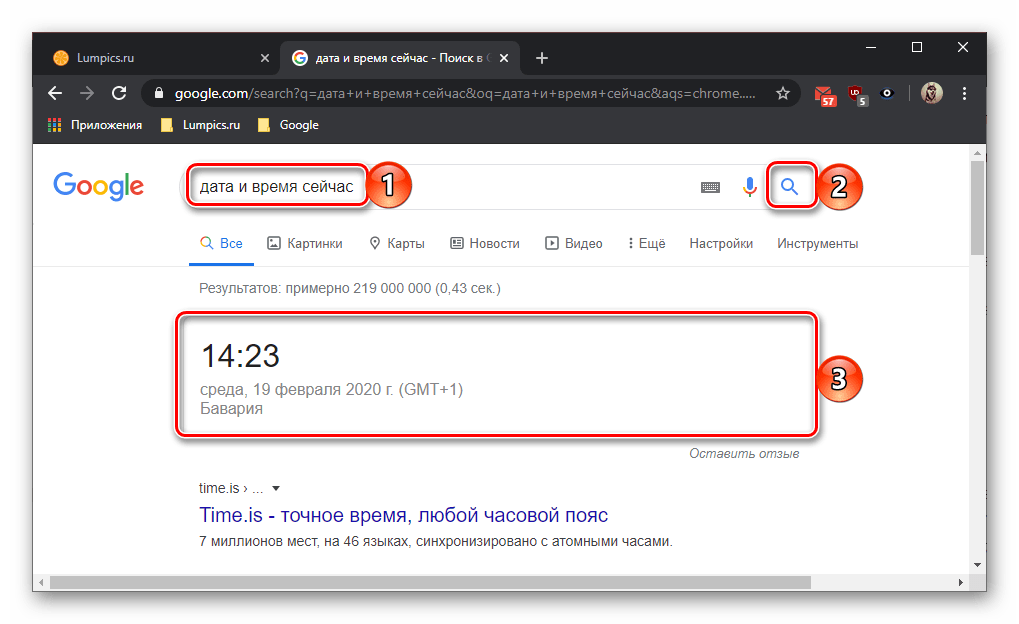





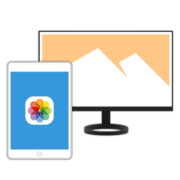
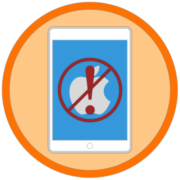
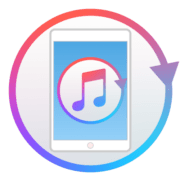


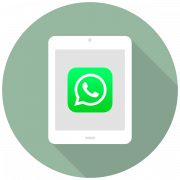

А год? У меня после сброса стоит 2000, автоматически не определяется, и прокрутка меняет только месяц. 20 лет накручивать??? Дебилизм!!!
Генри, «прокрутить» 20 лет при настройке даты на iPad можно менее чем за 20 секунд, нужно просто быстро свайпать сверху вниз, то есть вперед.
нечего не получилось сейчас 2020 год а у меня 1970
Не получилось по какой причине — нет возможности самостоятельного ввода (выбора) даты или поле для ввода не прокручивается? Что происходит, если включаете автоматическое определение часового пояса? Вы выполняли рекомендации из части «Проверка настроек», пробовали делать то, что предлагается в части «Ручная настройка»? Какая модель iPad и какая версия iOS/iPadOS на нем установлена?
Год не меняется, остаётся 2544 ВЕ
Здравствуйте. Уточните, 2544 — это год? А что значит «ВЕ»? Есть ощущение, что вы что-то не то либо как-то не так меняете, потому что крайняя дата, так сказать, из будущего, которую можно установить на iPhone и iPad, это 1 января 2038 года.
Как именно вы меняете дату и время — вручную или включаете их автоматическое определение? На каком устройстве это делается (модель, версия операционной системы)?